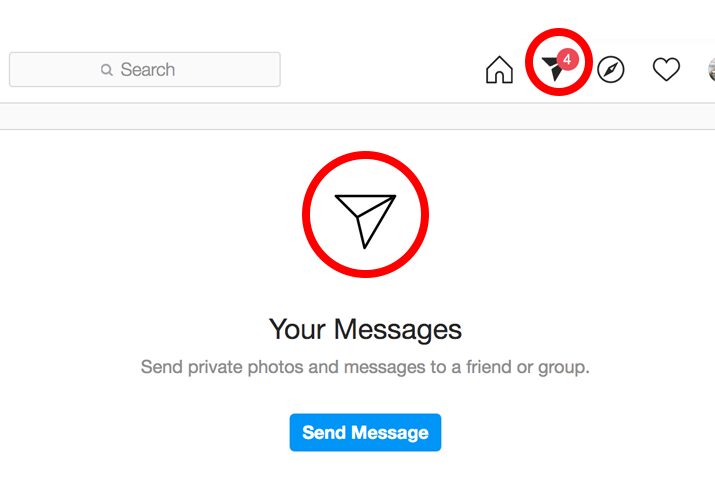➡️ БЫСТРАЯ НАВИГАЦИЯ ПО МАТЕРИАЛУ
Instagram — это удобное приложение, которое используется в качестве платформы для обмена фотографиями и видео для пользователей по всему миру. Несмотря на свою основную функцию, касающуюся обмена фото и видеоконтентом, Instagram добавил аналогичную функцию в мессенджер в отношении общения с другими пользователями. Используя прямые сообщения Instagram, пользователи могут легко общаться в чате с другими пользователями приложения. При использовании приложения у некоторых пользователей могут возникнуть вопросы о том, как проверять прямые сообщения в Instagram, и ответ на этот вопрос состоит из нескольких простых шагов.
Доступ к прямым сообщениям Instagram можно получить через домашнюю страницу вашей учетной записи. Нажав на значок пузырькового мессенджера, вы можете нажать на беседу каждого человека и просмотреть прямые сообщения, которые вы получаете в свою учетную запись. Таким образом, процесс прост с другими дополнительными преимуществами и функциями, которые перечислены ниже для пользователей.
Что такое личные сообщения в Instagram?
Прямое сообщение Instagram — это платформа в приложении Instagram, где вы можете общаться с другими пользователями. С другой стороны, эта функция похожа на значок мессенджера Facebook с существенными отличиями. Instagram позволяет пользователям отправлять фотографии, видео, гифки и смайлики в беседе. С другой стороны, у пользователей есть возможность звонить или общаться в видеочате через прямые сообщения. Кроме того, вы можете узнать, когда пользователь увидел ваше сообщение, и узнать, когда другие пользователи активны, чтобы начать разговор.
Особенности прямого сообщения в Instagram
Прямые сообщения в Instagram имеют несколько функций, которые делают коммуникационную платформу доступной для пользователей. Ниже перечислены различные функции, которыми вы можете пользоваться через прямые сообщения.
1. Отправляйте сообщения, включая фото, видео и креативные гифки.
Первая функция прямого сообщения — это отправка разговоров с фотографиями и видео. Вы можете отправлять пользователям исчезающие фотографии. Пользователи могут отправлять видео и изображения из фотопленки, а также готовые снимки.
Можно отправить доску с гифками и множество смайликов, чтобы беседа стала увлекательной и увлекательной. Кроме того, вы можете создавать групповые чаты и общаться с 32 пользователями одновременно.
2. Видеозвонок и телефонный звонок
Еще одна особенность — видео и телефонный звонок. Пользователи могут звонить как из приложений Instagram на телефоне, так и со своего ПК. Однако функция видеозвонка недоступна через ПК. Или пользователям необходимо использовать сторонние службы для доступа к функции видеозвонка через рабочий стол.
3. Проверьте «Активный статус» и «Последний визит».
Пользователи могут сохранять свой активный статус в Instagram или отключать его. С помощью каждой из функций вы можете видеть, когда кто-то еще активен на платформе прямых сообщений, чтобы вы могли начать с ним беседу. В самом прямом сообщении присутствует функция последнего просмотра, где пользователи могут видеть, видел ли их сообщение другой пользователь или нет. Instagram также позволяет вам отключить функцию, которую вы видели в последний раз.
4. Настройки уведомлений в личных сообщениях
Наконец, вы можете включить или отключить уведомление для прямых сообщений, выполнив несколько простых шагов. Шаги по проверке уведомлений для прямых сообщений в Instagram описаны далее в статье.
Как проверить личные сообщения в приложении Instagram с устройства iOS
Это довольно простой способ получить доступ к своему почтовому ящику для прямых сообщений с экрана Instagrams, где вы видите свою настоящую и текущую ленту с сообщениями от людей, компаний и веб-сайтов, на которые вы подписаны. Ниже приведены инструкции по проверке прямых сообщений в Instagram с устройства iOS.
Шаг 1. Запустите Instagram со своего телефона
Первый шаг — открыть приложение Instagram на вашем iOS. Затем на целевой странице войдите в свою учетную запись, и Instagram откроется на главной странице вашей учетной записи.
Шаг 2: нажмите на значок пузырькового сообщения
Во-вторых, на вашей домашней странице вы увидите значок пузырькового сообщения в правом верхнем углу экрана. Нажмите на него, чтобы получить доступ к вашим личным сообщениям.
Шаг 3: нажмите на разговор
Оттуда вы можете нажать на беседу с другим пользователем, чтобы проверить свою цепочку сообщений с другим пользователем.
Чтобы начать новый разговор, вы можете ввести текст в текстовое поле внизу экрана. Затем добавьте мультимедиа с помощью кнопки камеры и смайлики с помощью значка смайлика в левом нижнем углу.
Как мгновенно проверить свои личные сообщения в Instagram с Android
Действия по проверке личных сообщений на устройстве Android аналогичны действиям на устройстве iOS. Следующие шаги приведены ниже.
Шаг 1. Запустите Instagram на своем устройстве.
Во-первых, вам нужно запустить Instagram на вашем устройстве, нажав на значок Instagram на вашем устройстве. Instagram откроется на главной странице вашей учетной записи, как только вы войдете в систему.
Шаг 2: нажмите на значок пузырькового сообщения
Затем на домашней странице нажмите значок пузырькового сообщения в правом верхнем углу экрана. После этого откроется целевая страница прямых сообщений.
Шаг 3. Начните разговор в личном сообщении
Чтобы проверить свои личные сообщения, коснитесь беседы с пользователем. Вся цепочка беседы откроется в диалоговом окне. Кроме того, вы можете общаться с пользователем через текстовое поле в нижней части экрана.
Шаги по проверке личных сообщений в Instagram на рабочем столе
Ниже приведены инструкции по проверке прямых сообщений в Instagram с рабочего стола.
Шаг 1. Откройте Instagram в своем браузере
Сначала откройте Instagram, привязав его к своему браузеру.
Шаг 2: войдите в систему и получите доступ к домашней странице
На целевой странице входа войдите, используя свой идентификатор и пароль. Как только вы войдете в Instagram, откроется домашняя страница вашей учетной записи.
Шаг 3: нажмите на значок пузырькового сообщения
На своей домашней странице нажмите на значок пузырькового сообщения, который отображается в правом верхнем углу экрана рядом со значком дома.
Шаг 4: начните разговор с пользователями
На открывшейся целевой странице вы можете нажать на беседу с другим пользователем в левой части экрана. Каждая беседа открывает всю цепочку прямых сообщений с этим пользователем.
Как проверить личные сообщения в Instagram с Mac
Затем прямые сообщения Instagram можно также проверить с вашего Mac. Ниже приведены инструкции по проверке личных сообщений с вашего Mac.
Шаг 1. Запустите Instagram в своем браузере
Во-первых, вам нужно ввести Instagram в своем браузере, чтобы запустить его. После запуска войдите в свою учетную запись Instagram, используя свой идентификатор и пароль. После этого Instagram откроется на главной странице вашей учетной записи.
Шаг 2. Нажмите на значок пузырькового сообщения.
Затем на своей домашней странице щелкните значок пузырькового сообщения, который вы видите в правом верхнем углу экрана. Значок находится рядом со значком дома, и при нажатии на значок откроется целевая страница прямых сообщений.
Шаг 3. Начните разговор в личных сообщениях
На целевой странице вы увидите беседу с другими пользователями в левой части экрана. Нажмите на свою беседу с пользователем, чтобы открыть всю цепочку личных сообщений.
Как проверить прямые сообщения Instagram на Android или iPhone без приложения Instagram?
Хотя большинство пользователей используют версию мобильного приложения в приложении Instagram, платформа социальных сетей также имеет браузеры в качестве альтернативы. В результате он очень похож на Lite-версию Facebook Messenger. Хотя он не имеет полного набора функций, он позволяет довольно легко проверять прямые сообщения в Instagram.
Чтобы проверить сообщения Instagram на Android или iPhone без приложения, вы можете использовать следующие шаги.
Шаг 1. Запустите предпочитаемый мобильный браузер
Во-первых, вам нужно запустить предпочитаемый мобильный браузер на вашем устройстве. Оттуда введите Instagram в поле поиска и запустите Instagram.
Шаг 2: войдите в свою учетную запись
Введите свой полный идентификатор входа и пароль, чтобы войти в свою учетную запись на целевой странице входа. Instagram откроется на вашей домашней странице.
Шаг 4. Откройте личные сообщения
Когда в браузере откроется ваша домашняя страница, вы можете получить доступ к прямым сообщениям, нажав на значок сообщения в правом углу экрана.
Единственным недостатком Instagram lite является то, что вы можете читать и отправлять сообщения, комментировать и лайкать изображения, но не можете загружать что-либо из интерфейса браузера. Для этого вам нужно использовать встроенное приложение Instagram.
Настройки уведомлений для проверки личных сообщений в Instagram
Когда вы активны в приложении Instagram, вы будете получать уведомления, когда кто-то отправит вам личное сообщение. Приложение Instagram позволяет пользователям с этой функцией включать или отключать этот параметр уведомления. О том, как следовать настройкам уведомлений, читайте ниже.
Отключить уведомления для личных сообщений в Instagram
Ниже приведены инструкции по отключению сообщений и уведомлений о звонках в личных сообщениях.
Шаг 1. Запустите Instagram на своем устройстве.
Сначала коснитесь приложения Instagram на своем устройстве. Instagram сразу же откроется на вашей домашней странице, если вы уже вошли в свою учетную запись.
Шаг 2: перейдите к профилю
Затем нажмите на круглый значок профиля на главной странице в правом нижнем углу экрана. Вы будете перенаправлены на страницу профиля вашей учетной записи.
Шаг 3. Доступ к настройкам
На странице профиля нажмите на трехстрочный значок гамбургера в правом верхнем углу экрана. Там нажмите на опцию «Настройки».
Шаг 4. Нажмите «Уведомления».
В настройках нажмите на опцию «уведомления».
Шаг 5: перейдите в «Сообщения и звонки»
Там перейдите к опции «сообщения и звонки». В открывшемся диалоговом окне у вас будет несколько параметров для сообщений и вызовов в личных сообщениях.
Шаг 6. Отключите уведомления
Чтобы отключить уведомления для прямых сообщений, вы можете нажать на опцию «Выкл.» Как для сообщений, так и для видеочатов.
Выполните те же действия и нажмите на опцию «Все» в настройках уведомлений, чтобы снова включить уведомления.
Кто может отправлять мне личные сообщения в Instagram
В Instagram есть функция прямых сообщений, но она доступна не всем. В вашем профиле только люди, которые подписаны на вас, могут отправлять вам сообщения в Instagram. Однако даже в этом случае сообщения людей, на которые вы не подписаны, будут внутри диалогового окна «Запросы сообщений».
Любые сообщения пользователей, которые не подписаны на вас или вы не подписались на них, будут находиться в том же диалоговом окне «Запросы сообщений». Здесь вы можете напрямую удалить сообщения или даже оставить их для просмотра. Более того, пользователи не будут уведомлены о том, видели они сообщение или нет. Если вы хотите ответить, вы можете нажать на текстовое поле и продолжить разговор в соответствии с вашими предпочтениями.
Часто задаваемые вопросы
Ниже приведены некоторые часто задаваемые вопросы о проверке ваших личных сообщений в Instagram.
Почему я не могу просматривать свои личные сообщения в Instagram?
Основной причиной может быть задержка с приложением Instagram, которая связана с программным обеспечением. Для этого вам нужно попробовать и проверить свои личные сообщения на другом устройстве или в браузерной версии Instagram. Если вы случайно можете сузить количество сообщений из нескольких браузеров, вам нужно попробовать переустановить Instagram на свой телефон еще раз.
Могу ли я сказать, что кто-то прочитал сообщение, которое я отправил через Instagram, с уведомлением о прочтении?
Эта функция доступна и недоступна одновременно. По умолчанию Instagram включает уведомления о прочтении, что означает, что любые сообщения, которые вы отправляете в Instagram, отображаются со значком увиденного, если получатель прочитает его хотя бы раз.
Однако люди могут использовать обходной прием, чтобы читать заявления, не зная о них отправитель. Есть возможность сделать это, если вы не сразу открываете прямую переписку. Например, войдя в свою учетную запись Instagram, вы должны перевести устройство в режим полета. В результате чтение сообщения в автономном режиме не вызывает уведомление о прочтении. Но как только вы перезапустите Instagram, он в конечном итоге покажет квитанцию.
Могу ли я увидеть личные сообщения от того, кто меня заблокировал?
Если кто-то заблокирует вашу учетную запись в Instagram, это не значит, что сообщения также исчезнут. Все предыдущие отправленные сообщения остаются в вашем почтовом ящике до тех пор, пока вы вручную не удалите все разговоры. Введите имя пользователя конкретного лица, получившего согласие, в папке «Входящие» личных сообщений того, кто вас заблокировал, в поле поиска, где будут отображаться все не удаленные сообщения.
Заключение
В конечном итоге функция обмена сообщениями Instagram легко доступна и удобна для пользователя. Система работает очень плавно и имеет простой и интуитивно понятный пользовательский интерфейс. Более того, у многих пользователей возникают проблемы с тем, что в Instagram открывается функция чата, ориентированная исключительно на разговоры; однако большинство пользователей находят это полезным. В целом, функция прямых сообщений позволяет улучшить взаимодействие с пользователями.